iOS 8.2 / 8.1.3 / 8 güncelleme sorunları ve çözümleri
Apple, iOS 8'i piyasaya sürdü.2 iPhone, iPad ve iPod touch için ve iOS 8.2 "nin benimsenmesinden bu yana hızlanıyor. Bununla birlikte, birçok iPhone, iPad ve iPod kullanıcısının geri bildirimlerine göre," iOS güncelleme sorunlarıyla karşılaşıyorlar. Aşağıda en sık karşılaşılan sorunları listeliyoruz ve düzeltmek için çözümler sunuyoruz.
- iPhone, iOS 8.2 güncelleme yazılımı dosyasını indirirken donuyor
- iPhone, beyaz elma logosu ve iTunes kablosuyla kurtarma modunda kaldı
- iPhone, iOS 8.2 yükseltmesi bitmeden ilerleme çubuğu olmadan tamamen öldü
- Fotoğraflar, mesajlar gibi bazı veriler iOS 8'e yükselttikten sonra beklenmedik bir şekilde kayboldu
- İOS işletim sisteminde, iOS8.2 / 8'e güncelleme yapıldıktan sonra çıkma, donma, ölü gibi bir sorun var
Önce Sert Yeniden Başlatmayı deneyin
Bu sorunlardan biriyle uğraşırken,iPhone veya iPad'iniz tamamen öldü ve iTunes bile tanıyamıyor. Bu ne zaman olursa olsun, sert yeniden başlatmayı deneyin, bir iyilik yapın. Home düğmesini ve Sleep / Wake düğmesini aynı anda basılı tutun. Ekranın karardığını ve ardından yeniden başladığında ekrandaki Apple logosunu görene kadar iki düğmeyi basılı tutun.
Bazen sert bir yeniden başlatma bile iPhone'u alamıyornormale geri dön. Sıkışmış tüm iOS sorunlarını gidermek için iCareFone ürününü öneririm. Ayrıca, iOS işletim sistemini onarmak için iPhone Care Pro'nun yardımıyla iOS işletim yazılımını normale indirebilirsiniz.
İOS Sıkışmış Sorunlarını Düzeltme
Bu, iPhone 6, iPhone 6 plus, iPhone 5'ler veya iPad'iniz kurtarma modunda, beyaz elma logosunda veya başarısız iOS 8.2 / 8 güncellemesinden kaynaklanan sonsuz yeniden başlatma işlemlerinde takılı kaldığında yardım etmeyi amaçlar.
Adım 1: iOS Aygıtını PC'ye Bağlayın
Tenorshare iCareFone (iPhone Care Pro) uygulamasını başlatın, PC'ye yanıt vermeyen iPhone, iPad veya iPod'unuzu bağlayın. Üst menülerdeki iOS Sıkışmasını Onar'ı seçin.
Adım 2: Kurtarma Modundan Çıkmaya Başlayın
Düğmeye bas Kurtarma Modundan Çık. Cihazınız başarılı bir şekilde kurtarma modundan çıkana kadar cihazınızı çalıştırmamalı veya bilgisayardan çıkarmamalısınız.

İOS Kazasını, Sistem Hasarını ve Diğer Sıkışmış Sorunları Onar
Onarım işletim sistemi için çözümler sunariPhone, takılma sorunları, iOS çökmeleri veya kurtarma moduyla onarılamayan diğer takılma sorunları. İOS işletim sistemini onarırken veri kaybı için endişelenmeyin.
Adım 1: iOS Aygıtını PC'ye Bağlayın ve Onarım İşletim Sistemini Seçin
Öncelikle, lütfen iPhone, iPad veya iPod'unuzu bilgisayara bağlayın ve Tenorshare iCareFone'un (iPhone Care Pro) üst sekmelerinde İşletim Sistemini Onar'ı seçin.
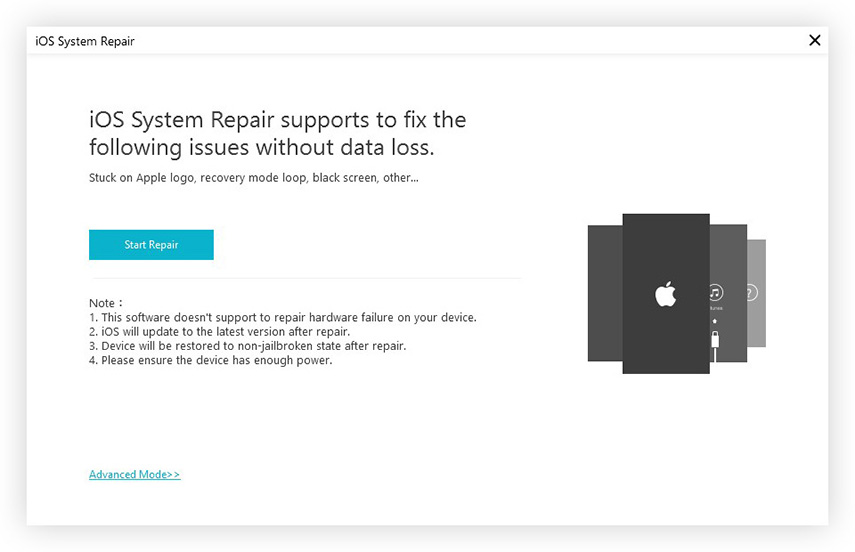
Devam etmek için İleri düğmesine tıklayın.
Adım 2: iOS Ürün Yazılımı Paketini İndirin
Tenorshare iCareFone (iPhone Care Pro) algılarCihazınız modelini ve uygun doğrudan üretici yazılımı indirme URL'sini sağlar. Firmware'i indirmek için URL bağlantısını herhangi bir Tarayıcıya kopyalamanız yeterlidir. Bundan sonra, Next butonuna tıklayın.

Adım 3: Onarmaya Başlamak için Ürün Yazılımı Ekleme
Takip penceresinde, bellenimi seçmek ve almak için Gözat butonuna basın. İleri düğmesine tıkladığınızda işletim sistemi onarımı başlar.

Cihazınız bu işlemde kurtarma moduna girecektir ve onunla hiçbir şey yapmamanız gerekir. Tüm işlem dakikalar içinde bitiyor ve cihazınız normale dönüyor.
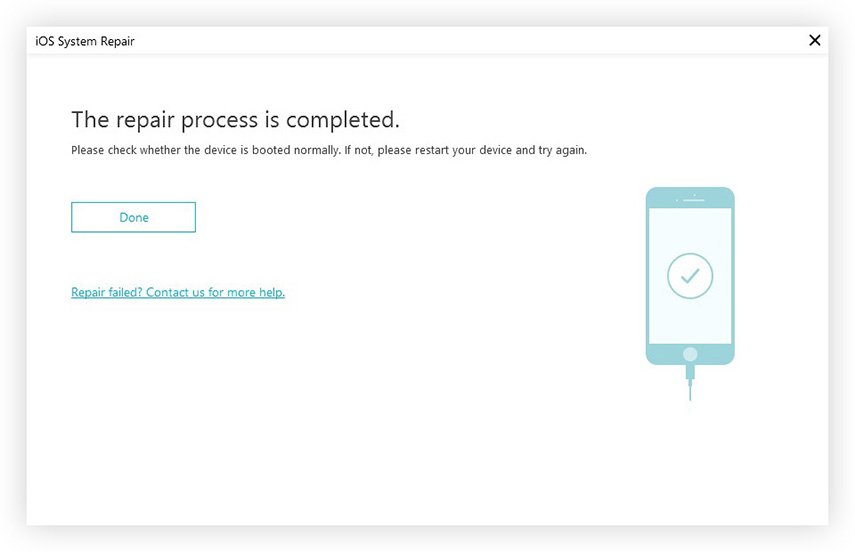


![[Sabit] iPhone'umu Güncelleyemiyorum](/images/iphone-fix/fixed-cant-update-my-iphone.jpg)



![[Tam Çözümler] iPhone / iPad'de Dondurulmuş iOS 11/12 Güncellemesi Nasıl Onarılır](/images/ios-11/full-solutions-how-to-fix-ios-1112-update-frozen-on-iphoneipad.jpg)


